Hướng Dẫn Chi Tiết Cách Up Ảnh Lên Imgur Nhanh Chóng
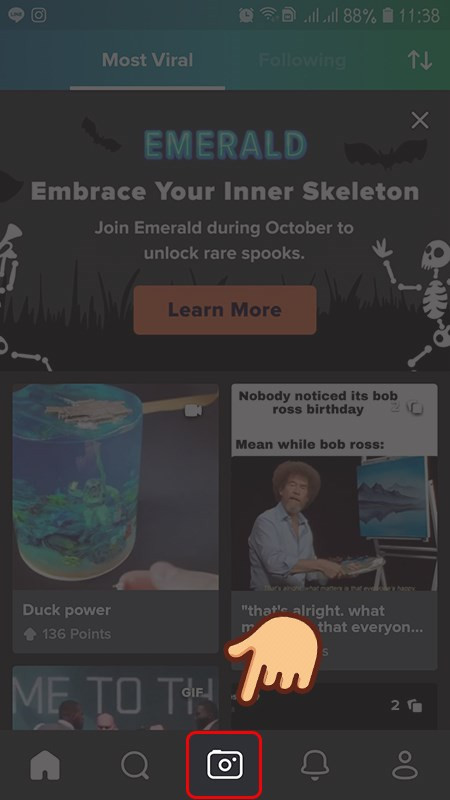
Bạn muốn chia sẻ ảnh chất lượng cao mà không lo bị vỡ hình? Imgur chính là giải pháp! Bài viết này sẽ hướng dẫn bạn cách sử dụng Imgur và up ảnh lên nền tảng này một cách nhanh chóng và dễ dàng nhất trên cả điện thoại và máy tính.
Imgur là gì? Tại sao nên chọn Imgur? Làm thế nào để tải ảnh lên Imgur một cách hiệu quả? Tất cả những câu hỏi này sẽ được giải đáp chi tiết trong bài viết dưới đây.
Imgur là gì? Lợi ích khi sử dụng Imgur
Imgur không chỉ là một trang web lưu trữ ảnh thông thường, mà còn là một mạng xã hội hình ảnh sôi động. Tại đây, bạn có thể khám phá vô vàn meme, GIF thú vị từ khắp nơi trên thế giới với đa dạng chủ đề. Đặc biệt, Imgur hỗ trợ upload ảnh chất lượng cao, không làm giảm chất lượng ảnh gốc, đồng thời cho phép bạn lựa chọn chế độ riêng tư hoặc công khai khi chia sẻ.
Hướng Dẫn Up Ảnh Lên Imgur
## Upload ảnh trên điện thoại
Thao tác nhanh: Mở ứng dụng Imgur > Chạm biểu tượng máy ảnh > Chọn Gallery > Chọn thư mục ảnh > Chọn ảnh cần upload > Next > Tùy chỉnh (tiêu đề, chế độ riêng tư/công khai) > Upload.
Chi tiết các bước:
Mở ứng dụng Imgur trên điện thoại và chạm vào biểu tượng máy ảnh.
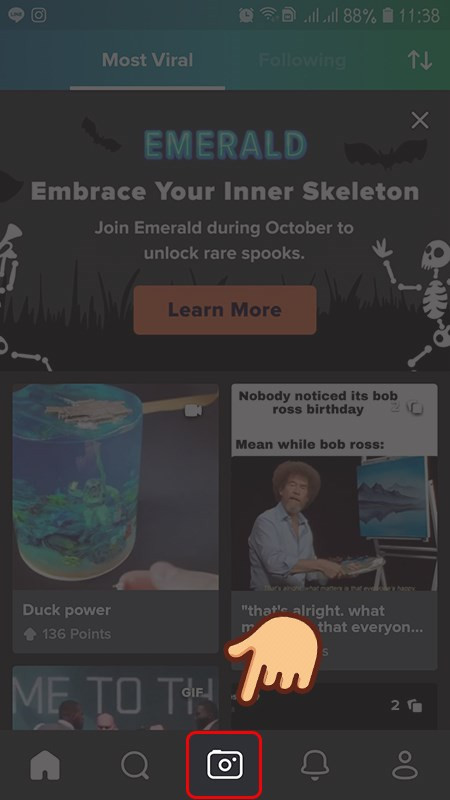 alt: Chọn biểu tượng máy ảnh để bắt đầu upload ảnh trên Imgur
alt: Chọn biểu tượng máy ảnh để bắt đầu upload ảnh trên ImgurChọn “Gallery” để truy cập vào thư viện ảnh của bạn.
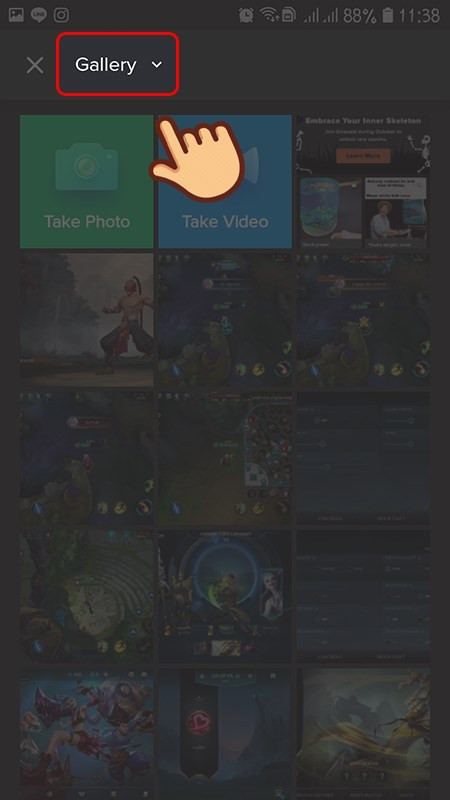 alt: Chọn Gallery để truy cập ảnh từ thư viện
alt: Chọn Gallery để truy cập ảnh từ thư việnChọn thư mục chứa ảnh bạn muốn upload.
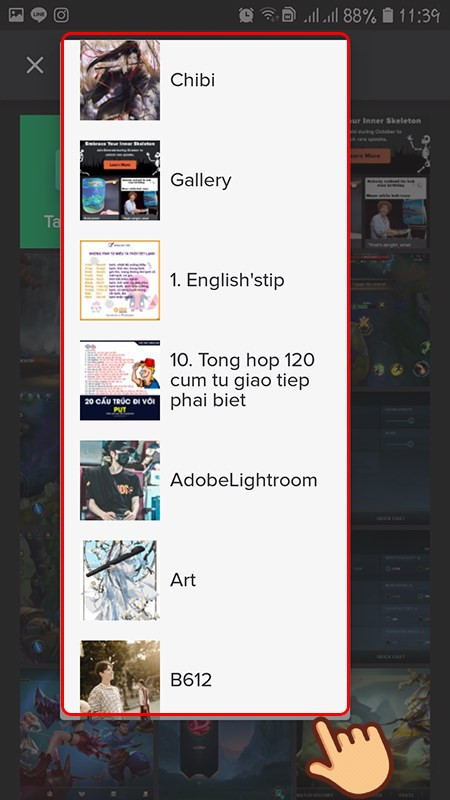 alt: Chọn thư mục chứa ảnh cần upload lên Imgur
alt: Chọn thư mục chứa ảnh cần upload lên ImgurTích chọn ảnh muốn upload và nhấn “Next”.
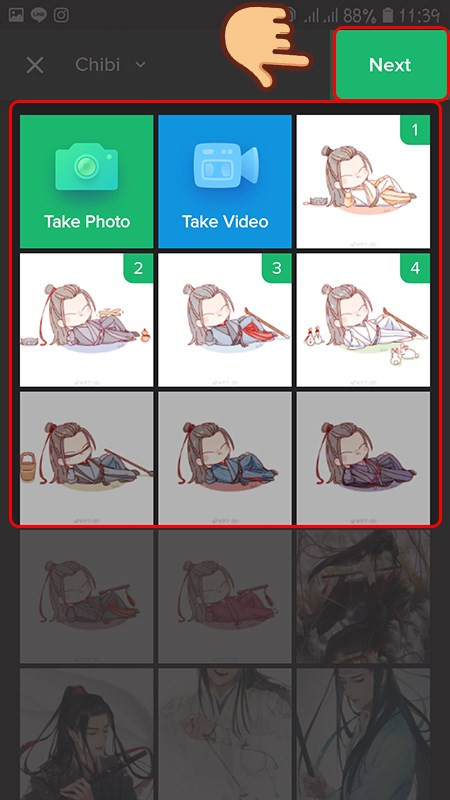 alt: Chọn ảnh và nhấn Next để tiếp tục quá trình upload lên Imgur
alt: Chọn ảnh và nhấn Next để tiếp tục quá trình upload lên ImgurThêm tiêu đề cho ảnh (bắt buộc nếu đăng công khai) và chọn chế độ riêng tư hoặc công khai.
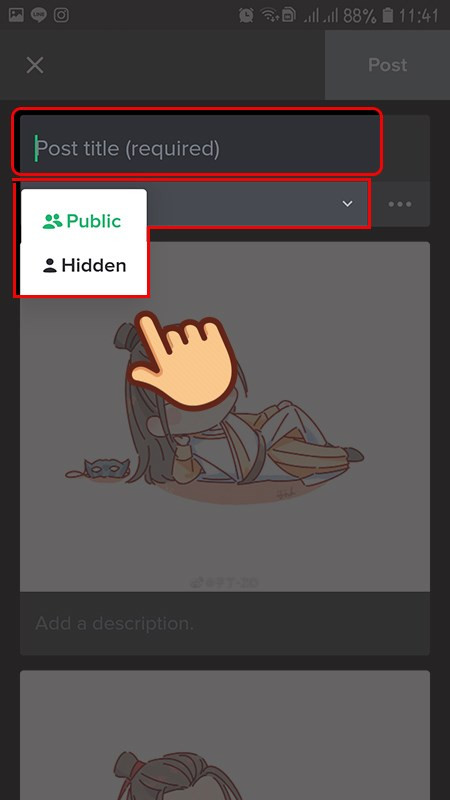 alt: Thêm tiêu đề và chọn chế độ đăng ảnh trên Imgur
alt: Thêm tiêu đề và chọn chế độ đăng ảnh trên ImgurNhấn “Upload” để hoàn tất.
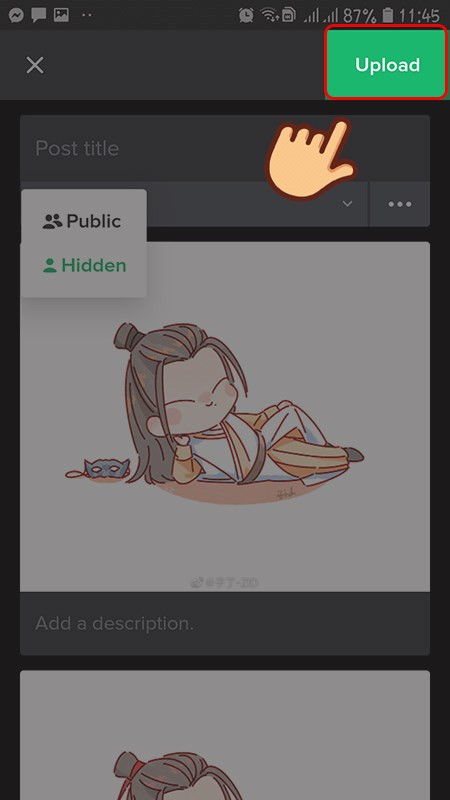 alt: Nhấn Upload để hoàn tất việc đăng ảnh lên Imgur
alt: Nhấn Upload để hoàn tất việc đăng ảnh lên Imgur
## Upload ảnh trên máy tính
Thao tác nhanh: Truy cập imgur.com > New post > Choose Photo/Video hoặc kéo thả ảnh vào khung “Drop images here”.
Chi tiết các bước:
Truy cập website Imgur (imgur.com) và nhấn “New post”.
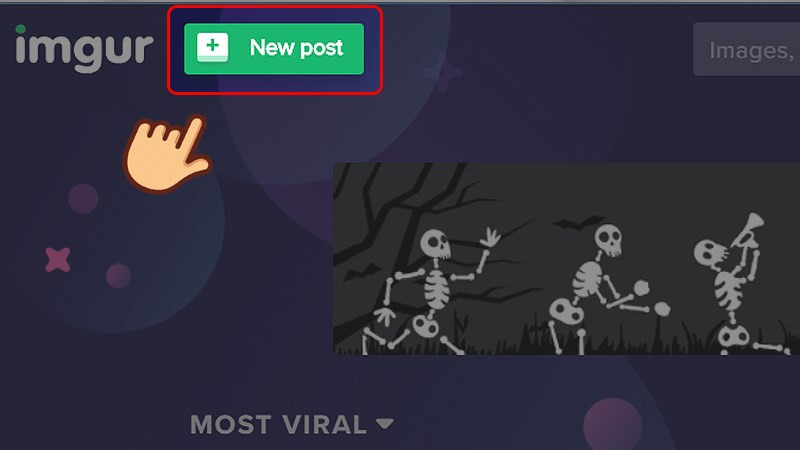 alt: Truy cập Imgur và nhấn New Post để bắt đầu upload
alt: Truy cập Imgur và nhấn New Post để bắt đầu uploadChọn “Choose Photo/Video” để chọn ảnh từ máy tính, hoặc kéo thả ảnh trực tiếp vào khung “Drop images here”. Bạn cũng có thể dán link ảnh vào mục “Paste Image or URL”.
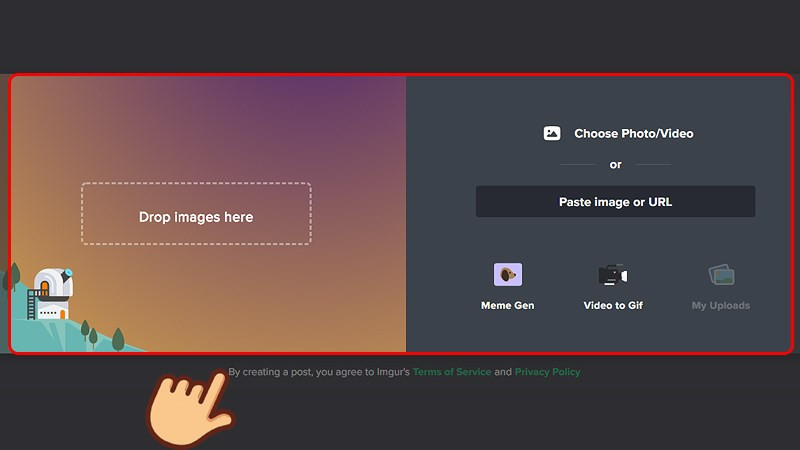 alt: Chọn cách upload ảnh lên Imgur từ máy tính
alt: Chọn cách upload ảnh lên Imgur từ máy tínhChọn ảnh cần upload và nhấn “Open”. Bạn có thể upload nhiều ảnh cùng lúc.
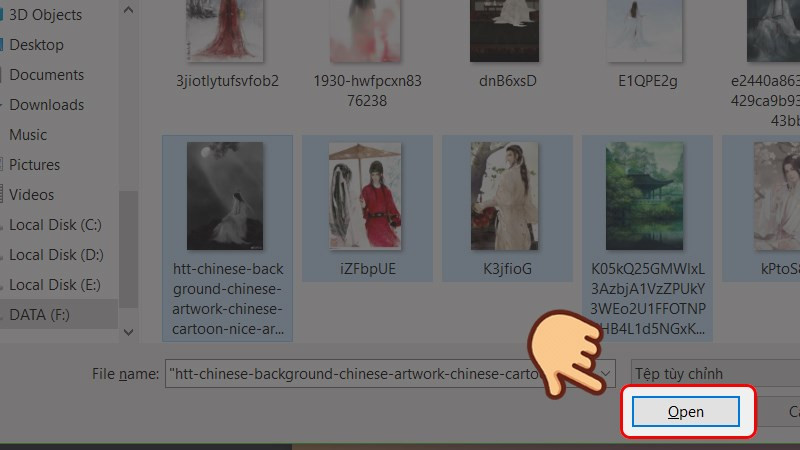 alt: Chọn ảnh và nhấn Open để upload lên Imgur
alt: Chọn ảnh và nhấn Open để upload lên ImgurSao chép link ảnh bằng cách di chuột vào ảnh và nhấn “Copy link”.
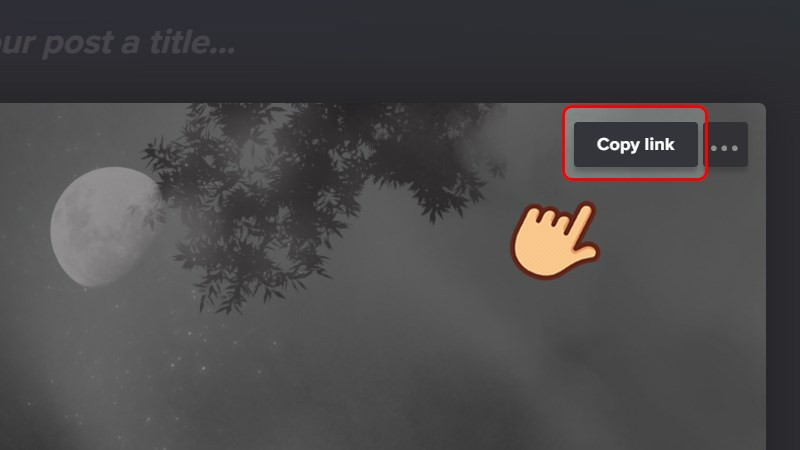 alt: Sao chép link ảnh đã upload trên Imgur
alt: Sao chép link ảnh đã upload trên ImgurBạn có thể chỉnh sửa, lấy link chia sẻ, tải về hoặc xóa ảnh bằng cách nhấn vào biểu tượng ba chấm.
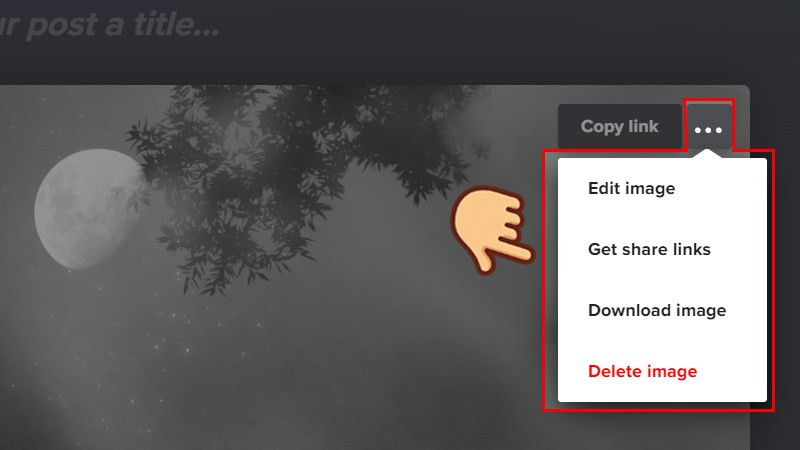 alt: Các tùy chọn chỉnh sửa và quản lý ảnh trên Imgur
alt: Các tùy chọn chỉnh sửa và quản lý ảnh trên Imgur
Kết Luận
Imgur là một nền tảng tuyệt vời để lưu trữ và chia sẻ ảnh chất lượng cao. Hy vọng bài viết này đã giúp bạn nắm vững cách sử dụng Imgur và upload ảnh một cách dễ dàng. Hãy chia sẻ những khoảnh khắc đáng nhớ của bạn trên Imgur ngay hôm nay!



